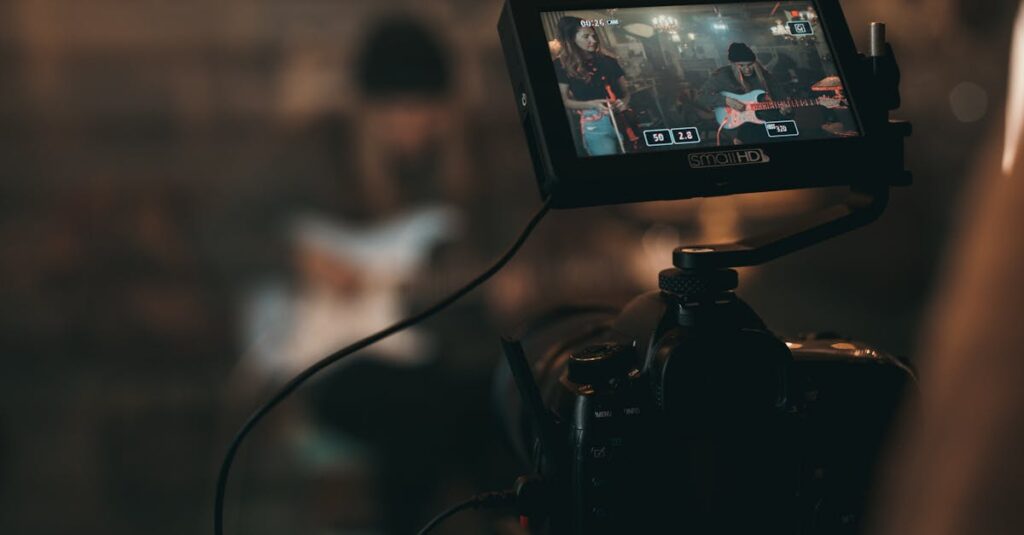La capture vidéo de votre écran s’est imposée comme un outil incontournable dans de nombreux contextes professionnels et personnels. Que l’on souhaite créer un tutoriel, documenter un bug, ou simplement partager une démo de logiciel, savoir enregistrer son écran avec précision devient essentiel. Pourtant, le choix des techniques et des outils adaptés à ses besoins peut vite se révéler complexe. En 2025, les solutions se sont multipliées, et chaque logiciel apporte ses spécificités pour répondre à des attentes variées : simplicité d’utilisation, options avancées de montage, qualité d’enregistrement, ou optimisation des ressources système. Cet article vous aidera à explorer les méthodes efficaces pour capturer la vidéo de votre écran, en intégrant des exemples concrets et des conseils de pros.
Comprendre les bases de la capture vidéo d’écran : principes et usages professionnels
Avant même de se lancer dans le choix d’un logiciel ou une configuration technique, il est important de comprendre les fondamentaux de la capture vidéo d’écran. Cette discipline se définit par l’enregistrement en temps réel de tout ce qui s’affiche sur votre écran d’ordinateur. De manière classique, cela implique :
- La captation des pixels affichés dans une zone définie ou sur tout l’écran.
- La prise en charge des sources sonores, que ce soit un microphone externe, le son système ou les deux simultanément.
- Le traitement vidéo qui permettra de compresser et de sauvegarder la séquence dans un format exploitable.
Dans un contexte professionnel, cette pratique sert à créer des vidéos de formation, enregistrer des webinaires, préparer des démonstrations produit, ou documenter des flux de travail et des incidents techniques. Par exemple, un ingénieur support informatique enregistrera une session d’un logiciel pour illustrer un dysfonctionnement afin d’aider une équipe de développement à identifier et corriger un bug plus rapidement.
Il faut aussi souligner que la capture vidéo se distingue de la simple capture d’écran statique par sa capacité à conserver l’aspect temporel : mouvements de la souris, modifications à l’écran, ou animation. Cela donne une meilleure compréhension et immersion pour le spectateur, mais cela exige aussi plus de ressources système et une bonne planification afin d’éviter les ralentissements.
Un autre point à considérer est la résolution et le format d’enregistrement. La vidéo prise sur un écran 4K ne se fera pas avec les mêmes réglages qu’un écran Full HD classique. Le choix du codec aura également un impact sur le poids du fichier final et la qualité perçue. C’est pour cela qu’il est utile de connaître, dans votre pratique, les différents formats courants (comme MP4, AVI, MOV) et les codecs associés (H.264, H.265, etc.).
Enfin, la captation d’écran peut s’intégrer dans des workflows plus larges incluant le montage vidéo, l’ajout d’annotations, ou la diffusion en direct. Ainsi, les besoins ne sont pas les mêmes entre une vidéo enregistrée pour un tutoriel long et un stream en temps réel sur une plateforme.
- Les fonctions de base de la capture vidéo d’écran : zone, son, résolution
- Les applications professionnelles : formation, support, marketing digital
- Les formats et codecs à connaître pour optimiser qualité et taille
- Intégration dans des workflows vidéo plus complexes (montage, streaming)
Cas concret : optimisations pour un tutoriel logiciel
Lors d’un précédent projet, j’ai dû créer une série de tutoriels pour un logiciel interne complexe. Le défi était de garantir une qualité optimale tout en restant dans un poids raisonnable des fichiers vidéo, car ces derniers devaient être accessibles sur des postes avec des connexions parfois limitées. Une des erreurs initiales fut d’enregistrer en 4K avec un codec non optimisé, générant des vidéos lourdes et lentes à charger.
La solution a été double : réduire la résolution à du Full HD, suffisant pour les détails à l’écran, et utiliser le codec H.264 avec un bitrate ajusté finement. Cela a permis une lecture fluide et une taille de fichier acceptable. Un outil comme OBS Studio a facilité la configuration avancée et l’automatisation des sessions d’enregistrement grâce à ses profils personnalisables.

Les outils incontournables pour la capture vidéo d’écran en 2025
La richesse du marché des logiciels de capture vidéo d’écran rend le choix délicat. Plusieurs solutions méritent d’être évoquées, chacune apportant son lot d’avantages selon vos besoins spécifiques :
- OBS Studio : un logiciel open source très complet, idéal pour les utilisateurs avancés cherchant à personnaliser leurs enregistrements et potentiellement faire du streaming en direct.
- Camtasia : réputé pour ses fonctions complètes de capture et montage intégrés, adapté aux professionnels qui veulent livrer un contenu prêt à être publié sans avoir à recourir à un autre logiciel.
- Screencast-O-Matic : se distingue par sa simplicité d’utilisation, parfait pour des besoins rapides et basiques.
- Bandicam : performant pour l’enregistrement de jeux vidéo et de démonstrations à haute fréquence d’image.
- Icecream Screen Recorder : propose une interface intuitive et des outils d’annotation en temps réel.
- Movavi Screen Recorder : polyvalent, avec des options d’édition accessibles.
- Snagit : efficace pour les captures d’écran et vidéo avec un arsenal d’outils d’annotation poussés.
- ShareX : riche en fonctionnalités avancées incluant l’automatisation des captures et la prise en charge de nombreux formats.
- Debut Video Capture : souple et légère, appropriée pour des configurations modestes.
- Loom : centré sur la rapidité du partage de vidéos et la collaboration en ligne.
Ces outils couvrent un spectre large, des solutions simples pour débutant aux configurations pro avec options avancées. Pour chaque logiciel, il est conseillé d’évaluer :
- La compatibilité avec votre système d’exploitation (Windows, macOS, Linux)
- Les formats vidéo supportés et la qualité d’encodage
- Les fonctions complémentaires : montage intégré, annotations, intégration réseau
- Les limitations tarifaires ou licences (gratuit, freemium, payant)
Pour approfondir ces choix et découvrir des tutoriels précis, vous pouvez consulter des ressources spécialisées comme cet article sur la capture vidéo d’écran sur LearnUp, qui propose un panorama actualisé.
Installer et configurer OBS Studio comme point de référence
Dans mes expériences, OBS Studio est souvent la porte d’entrée vers une capture vidéo flexible et puissante. Une fois installé, il faut configurer plusieurs éléments :
- La zone de capture (plein écran ou fenêtre spécifique)
- La source audio : système, microphone, ou les deux
- Le codec vidéo et le bitrate selon la qualité désirée
- Le format de sortie (MP4 de préférence pour la compatibilité)
L’interface peut sembler intimidante au début, mais l’avantage est que toutes ces options sont paramétrables précisément, sans limite imposée. En cas de besoin, des configurations existantes sont disponibles sur communautés et forums, ce qui simplifie le démarrage.
Techniques avancées pour améliorer la qualité de vos captures vidéo d’écran
Au-delà du simple appui sur un bouton, capturer une vidéo d’écran avec un rendu professionnel requiert quelques bonnes pratiques techniques et paramétrages fins. Voici des conseils issus d’une pratique terrain :
- Utiliser un écran avec une fréquence élevée (au minimum 60 Hz) pour garantir la fluidité des mouvements enregistrés, notamment si vous présentez des interfaces dynamiques.
- Limiter le champ d’enregistrement selon l’objet à montrer. Par exemple, pour un tutoriel sur une application spécifique, évitez d’enregistrer tout l’écran si ce n’est pas nécessaire afin de recentrer l’attention.
- Privilégier un codec H.264 pour un bon rapport qualité/poids des vidéos. Les codecs plus modernes comme H.265 offrent une meilleure compression, mais demandent plus de puissance à la lecture et édition.
- Activer la capture audio en haute qualité et vérifier la synchronisation avec la vidéo avant d’enregistrer des sessions longues.
- Supprimer les notifications et distractions pendant l’enregistrement pour conserver un contenu propre.
- Prévoir un espace disque suffisant avant de démarrer pour éviter toute interruption.
Ces conseils sont valables aussi bien sur Windows, macOS que Linux. Lorsque vous travaillez avec des outils comme Movavi Screen Recorder ou Snagit, certains de ces paramètres sont automatisés, mais il est bon de toujours contrôler la sortie finale.
Exemple d’optimisation dans un contexte de démonstration logicielle
J’ai accompagné une équipe produit qui souhaitait enregistrer des présentations de leur logiciel complexe pour une diffusion en ligne. Le premier essai montrait une vidéo hachée et désagréable à visionner. En analysant la configuration, nous avons identifié un bitrate trop faible et une zone d’enregistrement trop vaste (écran 4K entier).
En réduisant à une capture ciblée sur la fenêtre active et en augmentant la qualité vidéo dans OBS, ainsi qu’en enregistrant le son via une source dédiée (casque micro), la fluidité et la qualité sonore se sont nettement améliorées. La vidéo finale a gagné en lisibilité, indispensable pour les utilisateurs finaux.

Configurer les raccourcis clavier pour une capture vidéo efficace
Le travail de capture vidéo d’écran peut rapidement être perturbé si vous devez constamment manipuler la souris ou passer par les menus pour démarrer ou arrêter l’enregistrement. La plupart des logiciels sérieux permettent l’usage de raccourcis clavier configurables, qui accélèrent le processus et améliorent le workflow.
Définir un raccourci intuitif pour :
- Commencer l’enregistrement
- Mettre en pause ou reprendre la capture
- Arrêter et sauvegarder la vidéo
- Faire une capture d’écran instantanée pendant la vidéo
Dans OBS Studio par exemple, on recommande souvent de prévoir un combo simple et distinct de ceux utilisés au quotidien sur le système pour éviter les conflits. Ce type de personnalisation est inférieur dans des outils plus basiques comme Screencast-O-Matic, mais même là un minimum de raccourcis est souvent disponible.
Cette facilité permet d’enregistrer de manière plus fluide, notamment lors de sessions longues où il faut filmer pas-à-pas l’évolution d’une interface ou d’une séquence complexe. Pour un guide complet sur les raccourcis dans Windows, vous pouvez consulter cette ressource d’expertise technique.
- Réduire les interruptions
- Sécuriser la qualité en évitant les oublis
- Gagner en fluidité d’enregistrement
Cas d’usage : capture de bugs intermittents
Lorsqu’on veut documenter un bug qui se déclenche de manière aléatoire, il est précieux d’avoir des raccourcis faciles à déclencher pour ne pas manquer le bon moment. En configurant un raccourci “Démarrer/Pause” accessible sans quitter le logiciel en cours de test, la capture reste fluide et efficace. Le temps réel est ainsi bien maîtrisé sans chercher frénétiquement dans les menus.
Exploiter les options d’édition et d’annotation post-capture pour enrichir vos vidéos
La capture vidéo d’écran n’est que la première étape. Pour une communication professionnelle efficace, il est souvent nécessaire d’ajouter annotations, zooms, ou coupes au montage. Voici les fonctions principales sur lesquelles concentrer votre attention :
- Ajout de flèches, encadrés et surlignages pour attirer l’attention sur une zone précise.
- Insertion de commentaires audio pour expliquer les actions en direct ou en post-production.
- Découpage et assemblage pour enlever les passages inutiles et condenser l’information.
- Ajout de transitions pour fluidifier le passage entre différentes scènes.
- Exportation dans différents formats en fonction de la destination finale (YouTube, intranet, LMS).
Des outils comme Camtasia ou Movavi proposent des interfaces très adaptées à ces usages. Certains outils gratuits comme ShareX restent assez limités en montage, mais permettent le marquage simple.
Cette phase permet aussi de s’assurer que la vidéo respecte quelques règles ergonomiques, notamment la lisibilité des annotations sur tous types d’écran ou la synchronisation parfaite entre audio et vidéo.
Exemple d’amélioration d’un tutoriel grâce aux annotations
Une équipe de formation a choisi de s’appuyer sur Camtasia pour créer ses supports vidéo. L’ajout de flèches mouvantes et de bulles explicatives a permis de clarifier des interfaces complexes et de réduire les questions des utilisateurs en formation. Le retour terrain a été net sur la compréhension améliorée et la baisse des tickets de support.
Les défis techniques fréquents et comment les contourner
Malgré la simplicité apparente, la capture vidéo d’écran peut rencontrer plusieurs obstacles techniques. Identifier et anticiper ces soucis est un vrai gain de temps :
- Lags et décalages audio/vidéo : souvent liés à une mauvaise configuration du codec ou des ressources CPU insuffisantes.
- Chutes de frames : se manifestent dans les enregistrements de jeux vidéo ou d’applications à haute fréquence d’image, nécessitant un bitrate plus élevé et une carte graphique performante.
- Fichiers corrompus : exécution interrompue, disque saturé, ou crash logiciel au cours d’un enregistrement long.
- Audio manquant ou médiocre : manque de paramétrage des sources sonores ou interférences.
- Problèmes de compatibilité des formats avec les plateformes de diffusion ou les logiciels de montage.
Pour résoudre ces difficultés, il est recommandé de :
- Faire des essais courts pour valider les réglages avant une session longue
- S’assurer que le système est mis à jour et que les pilotes graphiques sont compatibles
- Prévoir un espace disque conséquent et une organisation rigoureuse des fichiers
- Paramétrer correctement les sources audio et tester leur fonctionnement avant de lancer l’enregistrement
- Utiliser régulièrement des outils de conversion fiables pour ajuster les formats vidéo en sortie selon les besoins
En 2025, les meilleures pratiques insistent sur une phase d’expérimentation indispensable au sein de toute démarche sérieuse de capture vidéo.
Ressource recommandée pour approfondir
Vous pouvez compléter votre maîtrise avec ce guide détaillé, recensant des solutions concrètes pour un enregistrement fluide sous Windows 11 et macOS : Windows 11 outil capture vidéo.
Solutions en ligne et alternatives pour capturer votre écran sans installation
Pour ceux qui souhaitent éviter l’installation d’un logiciel, il existe aujourd’hui plusieurs options en ligne offrant la capture vidéo d’écran directement dans un navigateur. Elles conviennent bien pour des besoins ponctuels ou la réalisation rapide de courtes vidéos :
- RecordCast : un service web permettant d’enregistrer simultanément vidéo, audio et écran, avec des possibilités basiques d’édition.
- Loom : aussi accessible en version gratuite et pro, ce service est très prisé pour la collaboration car il facilite le partage instantané des vidéos capturées.
- Extensions de navigateur, souvent limitées en qualité et durée mais très rapides à déployer.
L’avantage de ces solutions réside dans leur simplicité d’usage et leur compatibilité quasi immédiate sur différentes plateformes. En revanche, elles sont souvent moins personnalisables et dépendent d’une connexion internet stable pour un rendu optimal.
Si cette approche vous intéresse, ce lien vers RecordCast sur LearnUp offre un aperçu complet et didactique : RecordCast enregistrements vidéo.
Exemple d’usage rapide avec Loom
Pour un chef de projet souhaitant expliquer un point complexe sans détour, Loom s’est révélé parfait. Il a pu enregistrer en quelques clics son écran et sa webcam, pour envoyer immédiatement la vidéo à ses collaborateurs, qui ont pu revenir dessus à leur propre rythme. Le tout sans installer de programmes lourds.
Adapter la capture vidéo d’écran aux différents systèmes d’exploitation
Les spécificités des systèmes Windows, macOS et Linux influencent fortement la manière dont vous aborderez la capture vidéo d’écran :
- Windows 10 et 11 : intègrent désormais des outils natifs, notamment la barre de jeu Xbox qui permet d’enregistrer aisément l’écran sans logiciel tiers, notamment pour les gamers et les démonstrations rapides. Mais ces outils restent relativement basiques.
- macOS : dispose aussi d’un outil intégré dans QuickTime Player qui offre capture vidéo simple avec édition basique. On peut également exploiter la combinaison de touches Cmd + Shift + 5 pour lancer une capture vidéo.
- Linux : la diversité des distributions oblige souvent à recourir à des solutions tierces comme OBS Studio ou simples scripts avec ffmpeg, moins accessibles aux novices mais très puissants techniquement.
Gérer ces différences permet d’optimiser son flux de travail et d’éviter d’importer inutilement des logiciels lourds quand des options natives suffisent amplement. Pour guider ce choix sous Windows 11, une visite à ce tutoriel détaillé est une bonne idée : Capture écran Windows 11.
- Les outils intégrés propre à chaque OS
- Avantages et limites des solutions natives
- Quand privilégier un logiciel tiers ?
- Interopérabilité et formats standards respectés
Cette adaptation garantit une expérience utilisateur fluide et limite les aléas techniques selon l’environnement.
Conseils pratiques pour les utilisateurs Mac
Sur Mac, bien que QuickTime soit le réflexe naturel, certains utilisateurs avancés préfèreront Snagit ou OBS Studio pour plus de contrôle. Les dernières mises à jour macOS renforcent aussi la stabilité des captures natives, souvent suffisantes pour des vidéos courtes.
Comment partager efficacement ses captures vidéo : diffusion et formats adaptés
Le travail ne s’arrête pas à l’enregistrement. La diffusion des captures vidéo d’écran doit être pensée selon la cible, le canal et les contraintes techniques. Voici quelques clés à prendre en compte :
- Choisir le bon format d’export : MP4 reste la norme pour un bon compromis entre qualité et compatibilité.
- Adapter la résolution en fonction du support de diffusion. Pour un visionnage sur mobile, une résolution trop élevée est inutile.
- Compresser les vidéos sans trop perdre en qualité, notamment pour l’envoi par email ou le téléchargement sur un intranet interne.
- Prévoir des sous-titres en cas de contenu didactique, améliorant l’accessibilité et la compréhension en environnement bruyant.
- Partager sur des plateformes adaptées : hébergement YouTube, Vimeo, plateformes LMS, ou services internes sécurisés.
Un bon exemple est la combinaison d’outils comme Camtasia pour la postproduction et une plateforme LMS pour la gestion des accès utilisateurs. Vous pouvez également vous inspirer de méthodes détaillées pour intégrer vos vidéos dans des présentations PowerPoint ou documents de partage, comme expliqué dans ce guide sur intégrer vidéo PPT.
Retour d’expérience : la compression vidéo en production
Une équipe de communication m’a récemment demandé de réduire des vidéos d’environ 500 Mo afin que leurs collaborateurs puissent consulter les contenus même sur des réseaux lents. Après plusieurs tests, l’usage d’un bitrate variable et d’une résolution Full HD compressée en H.264 a offert un excellent rapport qualité/poids. Le temps de chargement a diminué drastiquement sans dégradation perceptible, ce qui a considérablement amélioré le taux d’engagement.